Le opzioni di rendering con accelerazione hardware rappresentano un aspetto cruciale per massimizzare le prestazioni delle tue applicazioni Android. In questa guida approfondita, esploreremo le possibilità offerte dalle Opzioni Sviluppatore, concentrandoci su elementi chiave come GPU, livelli hardware e anti-aliasing multicampione (MSAA) per garantire un’esperienza utente senza compromessi.
Cos’è il Rendering e l’Accelerazione Hardware?
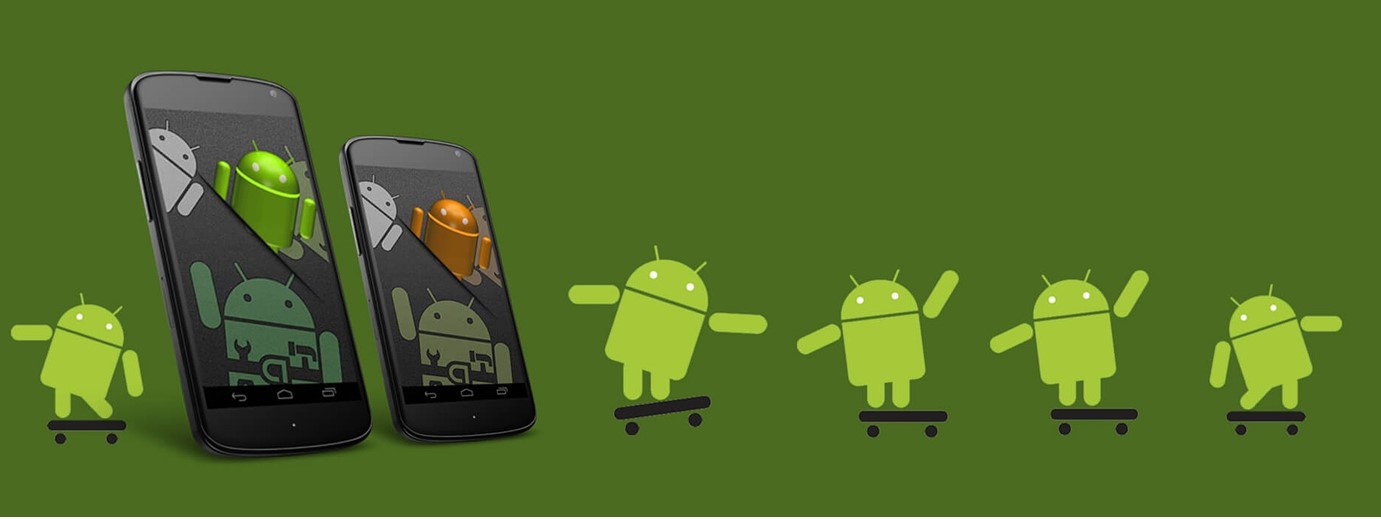
Hai mai desiderato che la tua app Android funzioni più velocemente, sia visivamente accattivante e si adatti perfettamente al tuo stile di utilizzo? Bene, le opzioni di rendering con accelerazione hardware nelle Impostazioni Sviluppatore di Android sono il tuo asso nella manica per raggiungere questi obiettivi senza dover diventare un esperto tecnico. Scopriamo insieme come.
Il rendering è il processo di generare un’immagine o un’interfaccia utente sulla schermata del tuo dispositivo. Quando parliamo di accelerazione hardware, ci riferiamo all’uso di componenti hardware, come la GPU (Graphics Processing Unit), per migliorare le prestazioni grafiche. In sostanza, è come dare alla tua app uno “spintone” tecnologico per renderla più veloce e più attraente.
Come Queste Opzioni Possono Aiutare Te e la Tua App
Simulazione dello Spazio Colore per Tutti
Le opzioni di simulazione dello spazio colore ti consentono di personalizzare l’aspetto dell’interfaccia della tua app. Ad esempio, se hai problemi di daltonismo o semplicemente desideri un look diverso, puoi selezionare combinazioni di colori specifiche. È come cambiare il tema del tuo telefono, ma con un tocco più tecnologico.
Velocità e Fluidità nei Disegni
Forzare il rendering GPU è come dare un paio di ali alla tua app. Se è stata scritta senza sfruttare appieno la GPU per i disegni 2D, attivare questa opzione garantisce una risposta più rapida e un’esperienza visiva più fluida. Immagina di navigare tra le schermate della tua app senza alcun intoppo: è proprio questo che puoi ottenere.
Capire Visivamente la Potenza della GPU
L’opzione per mostrare gli aggiornamenti della visualizzazione GPU è come ottenere una finestra speciale che ti permette di vedere cosa sta facendo esattamente la GPU. Vedrai ogni elemento che viene disegnato con questa potente unità, offrendoti un’anteprima di come la tua app sta sfruttando la tecnologia per creare un’esperienza visiva coinvolgente.
Risparmio di Potenza e Miglioramento delle Performance
Il debug dell’overdraw GPU può sembrare complesso, ma in realtà è un modo intelligente per assicurarti che la tua app non stia facendo più lavoro del necessario. Eliminando i disegni ridondanti, risparmierai potenza e garantirai che la tua app funzioni in modo più efficiente.
Design Unico e Fuori dagli Standard
Il debug delle operazioni di ritaglio non rettangolare è una chicca per gli amanti del design. Puoi disattivare l’area di ritaglio sulla tela e creare schermate con forme non convenzionali. Questo non solo aggiunge un tocco di originalità, ma può anche migliorare l’estetica e l’esperienza dell’utente.
Dettagli di Alta Qualità con Anti-Aliasing
Forzare MSAA 4x (anti-aliasing multicampione) è come applicare un filtro magico alle immagini della tua app. Questa opzione rende i bordi più fluidi e elimina l’effetto “dente di sega”, migliorando notevolmente la qualità visiva.
Bilanciare Potenza e Efficienza
Disattivare l’overlay hardware può sembrare un passo indietro, ma in realtà, può essere un trucco utile. Senza l’overlay, le app condividono la memoria video, garantendo un migliore bilanciamento tra potenza e efficienza.
Il rendering è il processo di generare un’immagine o un’interfaccia utente sulla schermata del tuo dispositivo. Quando parliamo di accelerazione hardware, ci riferiamo all’uso di componenti hardware, come la GPU (Graphics Processing Unit), per migliorare le prestazioni grafiche. In sostanza, è come dare alla tua app uno “spintone” tecnologico per renderla più veloce e più attraente.
Simulazione dello Spazio Colore per un’UI Personalizzata
Una delle funzionalità principali è la possibilità di simulare lo spazio colore dell’interfaccia utente (UI). Tocca Simula spazio colore per modificare la combinazione di colori dell’intera UI del dispositivo. Questa opzione è particolarmente utile per adattare l’app agli utenti con daltonismo. Le opzioni includono:
- Disabilitato: Nessuna combinazione di colori simulata.
- Monocromatica: Limita la combinazione di colori a nero, bianco e grigio.
- Deuteranomalia: Interessa la visualizzazione di rosso e verde.
- Protanomalia: Interessa il rosso e il verde.
- Tritanomalia: Influenza la visualizzazione del blu e del giallo.
Ad esempio, la protanomalia si riferisce al daltonismo rosso-verde con debolezza nei colori rosso, mentre la deuteranomalia si riferisce al daltonismo rosso-verde con debolezza nei colori verdi.
Sfrutta al Massimo le Opzioni Basate su Hardware
Per ottimizzare ulteriormente le tue applicazioni, ecco altre opzioni che puoi trovare:
1. Imposta il Renderer GPU
Inizia il tuo viaggio nell’ottimizzazione con l’impostazione del motore di grafica. Modifica il motore di grafica Open GL predefinito, passando al più avanzato Open GL Skia. Questa mossa consente di adattare la resa grafica in base alle specifiche esigenze della tua app, garantendo un rendering visivamente accattivante.
2. Forza il Rendering GPU
Assicurati di sfruttare appieno la potenza della GPU per i disegni 2D. Le applicazioni scritte senza rendering GPU dovrebbero essere ottimizzate per garantire una risposta fluida e una fruizione visiva impeccabile.
3. Mostra Aggiornamenti Visualizzazione GPU
Entra nel dettaglio e visualizza ogni elemento disegnato con la GPU. Questo non solo offre un controllo preciso sulla resa grafica, ma consente anche di individuare e risolvere potenziali problemi di performance visiva.
4. Debug Overdraw GPU
Affronta gli sprechi di risorse con il debug dell’overdraw GPU. Questo strumento fornisce una visione dettagliata su quante volte lo stesso pixel è stato disegnato nello stesso frame. Elimina inefficienze grafiche per un’app ottimizzata al massimo.
5. Debug delle Operazioni di Ritaglio Non Rettangolare
Rompi gli schemi con design innovativi. Disattiva l’area di ritaglio per creare aree di canvas insolite. Questo non solo offre un’estetica unica ma può anche migliorare l’usabilità e l’interazione con l’applicazione.
6. Forza MSAA 4x
Alza il livello della tua app attivando l’anti-aliasing multicampione (MSAA) nelle app Open GL ES 2.0. Questa opzione garantisce bordi più fluidi e una qualità visiva superiore.
7. Disattiva Overlay HW
Esplora la gestione della potenza di elaborazione disattivando l’overlay hardware. Sebbene questa opzione possa influenzare la potenza, può essere necessaria per ottimizzare le prestazioni, specialmente in scenari specifici.
Come Queste Opzioni Possono Aiutare Te e le il tuo telefono
Simulazione dello Spazio Colore per Tutti
Le opzioni di simulazione dello spazio colore ti consentono di personalizzare l’aspetto dell’interfaccia della tua app. Ad esempio, se hai problemi di daltonismo o semplicemente desideri un look diverso, puoi selezionare combinazioni di colori specifiche. È come cambiare il tema del tuo telefono, ma con un tocco più tecnologico.
Velocità e Fluidità nei Disegni
Forzare il rendering GPU è come dare un paio di ali alla tua app. Se è stata scritta senza sfruttare appieno la GPU per i disegni 2D, attivare questa opzione garantisce una risposta più rapida e un’esperienza visiva più fluida. Immagina di navigare tra le schermate della tua app senza alcun intoppo: è proprio questo che puoi ottenere.
Capire Visivamente la Potenza della GPU
L’opzione per mostrare gli aggiornamenti della visualizzazione GPU è come ottenere una finestra speciale che ti permette di vedere cosa sta facendo esattamente la GPU. Vedrai ogni elemento che viene disegnato con questa potente unità, offrendoti un’anteprima di come la tua app sta sfruttando la tecnologia per creare un’esperienza visiva coinvolgente.
Risparmio di Potenza e Miglioramento delle Performance
Il debug dell’overdraw GPU può sembrare complesso, ma in realtà è un modo intelligente per assicurarti che la tua app non stia facendo più lavoro del necessario. Eliminando i disegni ridondanti, risparmierai potenza e garantirai che la tua app funzioni in modo più efficiente.
Design Unico e Fuori dagli Standard
Il debug delle operazioni di ritaglio non rettangolare è una chicca per gli amanti del design. Puoi disattivare l’area di ritaglio sulla tela e creare schermate con forme non convenzionali. Questo non solo aggiunge un tocco di originalità, ma può anche migliorare l’estetica e l’esperienza dell’utente.
Dettagli di Alta Qualità con Anti-Aliasing
Forzare MSAA 4x (anti-aliasing multicampione) è come applicare un filtro magico alle immagini della tua app. Questa opzione rende i bordi più fluidi e elimina l’effetto “dente di sega”, migliorando notevolmente la qualità visiva.
Bilanciare Potenza e Efficienza
Disattivare l’overlay hardware può sembrare un passo indietro, ma in realtà, può essere un trucco utile. Senza l’overlay, le app condividono la memoria video, garantendo un migliore bilanciamento tra potenza e efficienza.
Conclusioni
Sperimentare con le opzioni di rendering con accelerazione hardware nelle Opzioni Sviluppatore di Android è un passo fondamentale per garantire prestazioni ottimali e un’esperienza utente di alto livello. Ogni regolazione qui menzionata mira a migliorare la resa grafica, la fluidità e l’adattabilità dell’app alle specifiche esigenze degli utenti.
Incorpora queste pratiche avanzate nell’implementazione delle tue applicazioni Android per assicurarti di offrire un prodotto all’avanguardia. Massimizza il potenziale della tua app, soddisfa gli utenti e mantieni la competitività nel vasto panorama delle applicazioni mobili.
